win10系统怎么关闭触摸屏_win10触摸屏如何关闭
相信许多用户都在使用win10系统的电脑,有些用户可能对win10系统还不太熟悉。那么大家知道win10系统怎么关闭触摸屏吗?有的用户可能会觉得触摸屏会经常不小心触碰到,所以想要关闭触摸屏,下面我们就一起来看看win10触摸屏如何关闭。
win10触摸屏关闭方法:
1、在电脑桌面上点击右下角的“操作平台”。在“操作平台”上选择“所有设置”。
2、选择“个性化”,进入后选择“主题”。


3、选择最后一项“鼠标指针设置“。
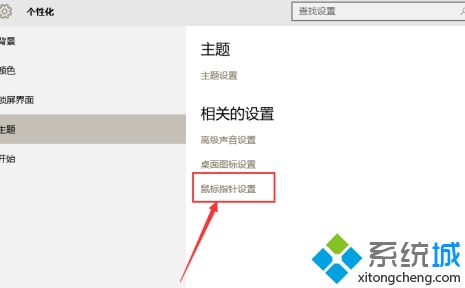
4、进入后就进入dell触摸板选项,点击进入。
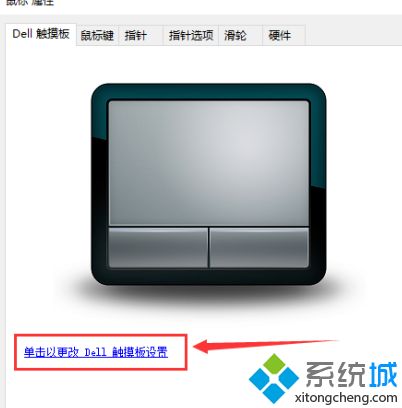
5、滑动关闭“触摸板开关”,点击“保存”,这样触摸板就关闭了。
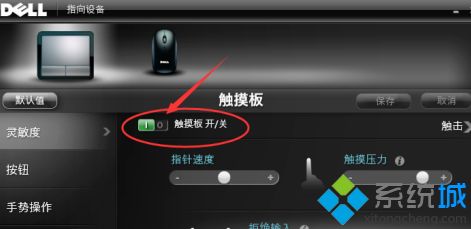
以上就是win10系统关闭触摸屏的方法,有需要关闭的用户可以根据以上步骤来操作,希望可以帮到大家。
我告诉你msdn版权声明:以上内容作者已申请原创保护,未经允许不得转载,侵权必究!授权事宜、对本内容有异议或投诉,敬请联系网站管理员,我们将尽快回复您,谢谢合作!










